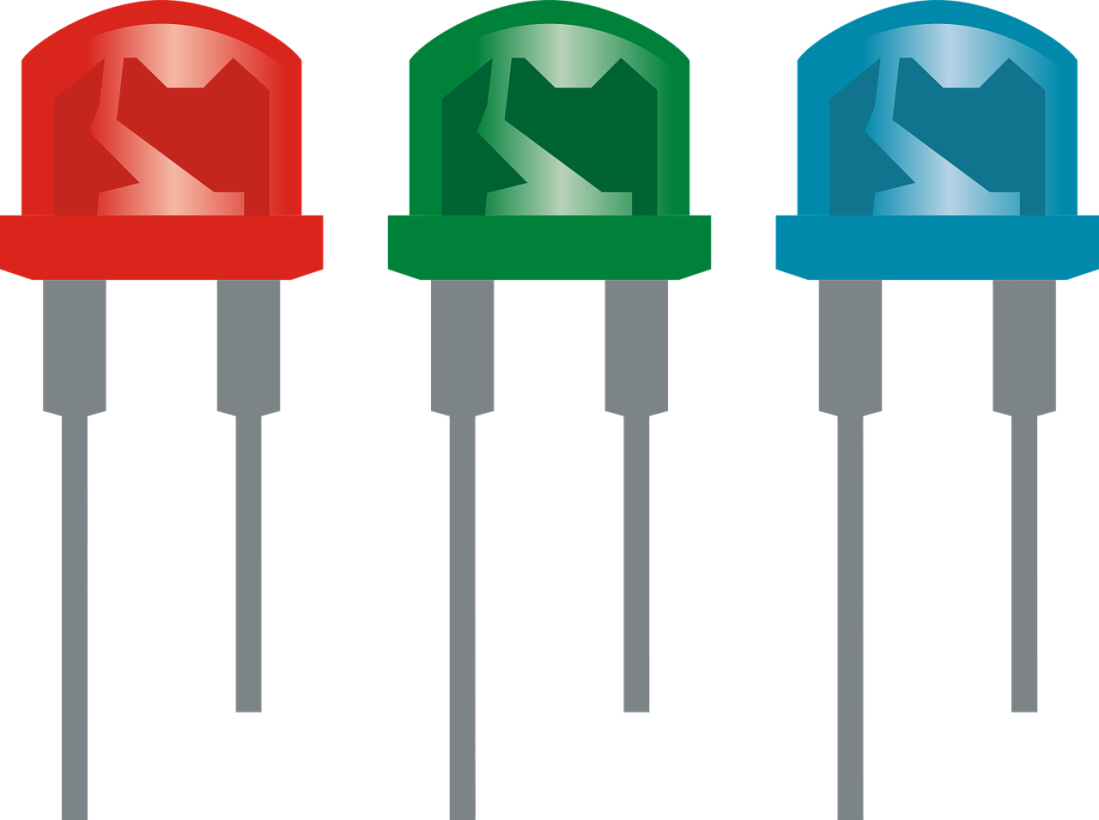Dopo aver parlato della risoluzione dello schermo (modalità grafica) e della risoluzione grafica (profondità di colore), in questo articolo continueremo l’esplorazione della istruzione screen giocando con il suo terzo attributo: quello che specifica il numero di pagine video con cui si vuole lavorare.
Pagine video
In FreeBASIC è possibile lavorare con più pagine video.
Quindi, oltre alla normale procedura che prevede di disegnare su una pagina mentre questa è già visibile a schermo, avendo a disposizione più pagine video, si può per esempio disegnare su una pagina mentre se ne sta rendendo visibile un’altra su cui si era disegnato in precedenza.
Qual è il vantaggio?
Lo “spettatore” si gode lo spettacolo sul palcoscenico (pagina visibile), mentre nel retropalco (pagina di lavoro) si prepara la scenografia successiva. 😉
Come definire il numero di pagine video
Per definire il numero delle pagine video che necessitano al nostro programma basta scriverlo come terzo attributo dell’istruzione screen:
'Imposta 3 pagine video con la modalità grafica 19 per 'una risoluzione dello schermo di 800x600 pixels e 'la profondità di colore a 32bpp. screen 19, 32, 3
Se questo attributo viene omesso, il nostro programma avrà comunque una pagina video di default.
Come specificare la pagina di lavoro e quella visibile
Se il nostro programma ha una sola pagina video, le istruzioni per il disegno agiranno e saranno visibili su questa pagina, ma se possiamo disporre di più pagine video, allora dovremo gestire sia la pagina di lavoro che la pagina visibile.
Per farlo si usa la subroutine screenset che ha due attributi: il primo per definire la pagina di lavoro, il secondo quella visibile. Vediamo alcuni esempi:
screen 19, 32, 2 'per definire due pagine video screenset 0, 0 'disegna e visualizza la I p.v. screenset 0, 1 'disegna sulla I p.v. mentre visualizza la II screenset 1, 0 'disegna sulla II p.v. mentre visualizza la I screenset 1, 1 'disegna e visualizza la II p.v.
Come è facile notare da questa porzione di codice, l’identificativo delle schede video parte dal valore 0 (zero).
Nel programma dei 3 cerchi colorati riportato più sotto ne vedremo un possibile utilizzo.
Un po’ di grafica 2D
Iniziamo ad avvicinarci alla grafica 2D utilizzando una delle funzioni per il disegno 2D: la funzione circle.
Funzione circle
La funzione circle permette di disegnare cerchi ed ellissi.
Sintassi
Un uso semplificato è questo:
circle (coordinata x, coordinata y), raggio, [colore]
I valori relativi alle coordinate x e y del centro del cerchio e quello del raggio sono obbligatori, mentre l’attributo del colore è opzionale: se omesso sarà quello del primo piano corrente impostabile con la funzione color().
Nell’esempio che vedremo più sotto ci baseremo sul modello di colori RGB utilizzando la funzione rgb() passandole tre attributi che rappresentano rispettivamente la componente rossa, quella verde e quella blu. Il range dei valori ammessi per questi attributi va da 0 a 255.
Programma dei 3 cerchi colorati
'Imposta 3 pagine video con la modalità grafica 19 per
'una risoluzione dello schermo di 800x600 pixels e
'la profondità di colore a 32bpp.
screen 19, 32, 3
'Imposta come pagina di lavoro la prima (valore 0).
screenset 0
'Disegna 255 cerchi al centro dello schermo, di
'raggio e tono di colore rosso crescenti.
for i as integer = 1 to 255
circle (400,300), i, RGB(i,0,0)
next i
'Imposta come pagina di lavoro la seconda (valore 1).
screenset 1
'Disegna 255 cerchi al centro dello schermo, di
'raggio e tono di colore verde crescenti.
for i as integer = 1 to 255
circle (400,300), i, RGB(0,i,0)
next i
'Imposta come pagina di lavoro la terza (valore 2).
screenset 2
'Disegna 255 cerchi al centro dello schermo, di
'raggio e tono di colore blu crescenti.
for i as integer = 1 to 255
circle (400,300), i, rgb(0,0,i)
next i
'Doppio ciclo per rendere alternativamente visibili,
'una volta al secondo, le tre pagine. Il ciclo si
'ripete per 3 volte.
for i as integer = 1 to 3
for j as integer = 0 to 2
screenset ,j
sleep 1000 'pausa di un secondo
next j
next i
Un po’ ipnotico. No? 🙂
Nel prossimo articolo vedremo come impostare alcune proprietà della finestra grafica.